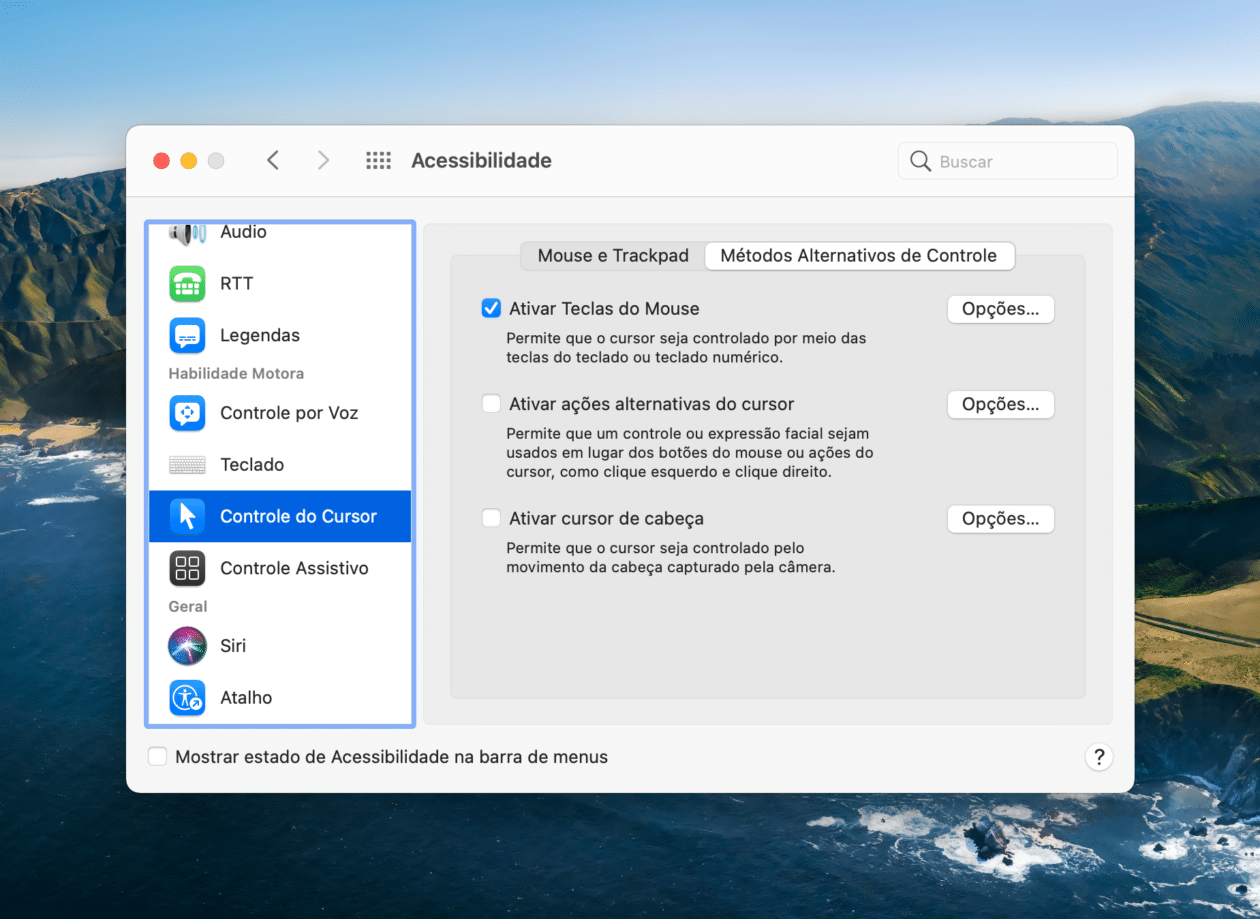A Apple possui centenas de funções específicas voltadas para a área de acessibilidade. Isso acaba levando as tecnologias dela para um número maior de pessoas. Nós, inclusive, já mostramos várias delas por aqui.
Pois a dica de hoje envolve um elemento básico de qualquer computador que se preze: o mouse. Com a simples ativação de um ajuste, você consegue utilizar as teclas do teclado do Mac como se fossem esse periférico.
Veja, a seguir, como fazer uso desse recurso superbacana.
Como ativar as Teclas do Mouse
Para ativá-lo, vá em Preferências do Sistema » Acessibilidade » Controle do Cursor. Na aba “Métodos Alternativos de Controle”, selecione “Ativar Teclas do Mouse”.
Indo até “Opções…”, você ainda pode personalizar a sua experiência com a função, como pressionar ⌥ cinco vezes para ativar/desativá-la, ignorar o trackpad integrado ou ajustar a espera inicial e a sua velocidade máxima.
Como usar as Teclas do Mouse
Você pode usar o teclado do Mac não só para mover o cursor, mas também clicar, manter o botão pressionado ou soltá-lo. O uso das teclas vai depender se você está usando um teclado numérico (como o Magic Keyboard com teclado numérico, por exemplo) ou aquele presente nos MacBooks.
Com um teclado numérico
- Para mover o cursor do mouse: use as teclas 7, 8, 9, 4, 6, 1, 2 e 3.
- Para clicar um botão do mouse: use a tecla 5.
- Para manter o botão do mouse pressionado: use a tecla 0 (zero).
- Para soltar o botão do mouse: use a tecla ..
Com um teclado
- Para mover o cursor do mouse: use 7, 8, 9, U, O, J, K e L.
- Para clicar um botão do mouse: use I.
- Para manter o botão do mouse pressionado: use a tecla M.
- Para soltar o botão do mouse: pressione a tecla ..
Sem dúvidas, essa é uma função muito bem-vinda, não é mesmo? 😊